Sai qual è la pagina più importante di un sito web?
Sì, la pagina dei prezzi!
Questo è il luogo in cui i tuoi potenziali clienti aspettano di prendere la loro decisione finale. In realtà stanno cercando due domande nella pagina della tabella dei prezzi:
- Questo prodotto o servizio è in grado di soddisfare le loro esigenze?
- È davvero all'altezza del conto?
Rispondi a queste domande in modo appropriato e
BOOM!!
Hai appena concluso un'altra vendita!
Bene, bene, bene, scherzi a parte, la vera domanda è: come convertire i tuoi visitatori in clienti paganti?
Inoltre, la tabella dei prezzi è l'unico posto in cui aiutare i tuoi potenziali clienti a prendere decisioni e impedire loro di cercare altrove per prendere la decisione di acquisto.
In questo articolo creeremo un'avvincente tabella dei prezzi di Elementor che ti aiuterà ad acquisire più clienti per il tuo prodotto o servizio.
Ma lasciatemi informare sull'importanza e sulle caratteristiche principali di una tabella dei prezzi prima di iniziare la progettazione.
Perché è importante avere una tabella dei prezzi sul tuo sito web?
Ci sono migliaia di ragioni per includere una splendida tabella dei prezzi sul tuo sito web. Qui ho elencato alcuni motivi importanti per aggiungere una tabella dei prezzi sul tuo sito web.
- Mostra i tuoi prodotti o servizi a prezzi competitivi.
- I tuoi clienti possono confrontare caratteristiche, dati, utilizzo e prezzi dei tuoi prodotti.
- I clienti possono decidere quale pacchetto può soddisfare le loro esigenze.
- Una buona tabella dei prezzi contiene un pulsante "Call to Action" chiaro e conciso che porta il cliente ad procedere all'acquisto.
- Le tabelle dei prezzi perfette aiutano i consumatori a prendere decisioni di acquisto impedendo loro di navigare su un altro sito web
- Enfatizza determinate parole chiave, piani o funzionalità utilizzando grafica accattivante o caratteri più grandi. Aiuta psicologicamente gli utenti a effettuare un acquisto.
- Una tabella dei prezzi basata sulla grafica attira più consumatori, quindi la vendita complessiva aumenta.
- Utilizzando alcuni pulsanti di creazione urgente come "il tempo sta finendo' O 'l'affare terminerà entro X oras' sulla tabella dei prezzi genera comparativamente più vendite.
Inclusa una tabella dei prezzi perfetta
aumenterà le vendite entro il 20%
Come progettare una tabella dei prezzi ad alta conversione utilizzando Elementor
Ormai abbiamo imparato l'importanza delle tabelle dei prezzi e le caratteristiche principali di una tabella dei prezzi. Ora è il momento di progettare la nostra tabella dei prezzi con Elementor.
Continua a leggere per conoscere 8 semplici passaggi per creare una tabella dei prezzi attraente, affidabile e ad alta conversione.
Siete pronti?
Oh aspetta, quasi dimenticavo di informarti sugli elementi prerequisiti. Ecco qui -
Prerequisiti
- Un sito web alimentato da WordPress
- Generatore di pagine Elementor e
- Componente aggiuntivo ElementsKit Elementor
Bene, puoi creare una tabella dei prezzi su entrambi Elementor e Gutenberg editore. Ma utilizzeremo Elementor in questo tutorial. Il widget della tabella dei prezzi di Elementor consente all'utente di creare facilmente straordinarie tabelle dei prezzi.
Va bene! Procediamo alla parte di progettazione.
Passaggio #1: prepara la tela
Accedi alla dashboard del tuo pannello di amministrazione di WordPress. Installa e attiva il plug-in Elementor ed ElementsKit. Se hai già installato questi plugin, assicurati che siano tutti aggiornati.
Ora apri una nuova pagina/post o una pagina esistente in cui desideri aggiungere la tabella dei prezzi. Aggiungi un nome appropriato e fai clic su "Modifica con Elmentor” per aprire il post su Elementor.
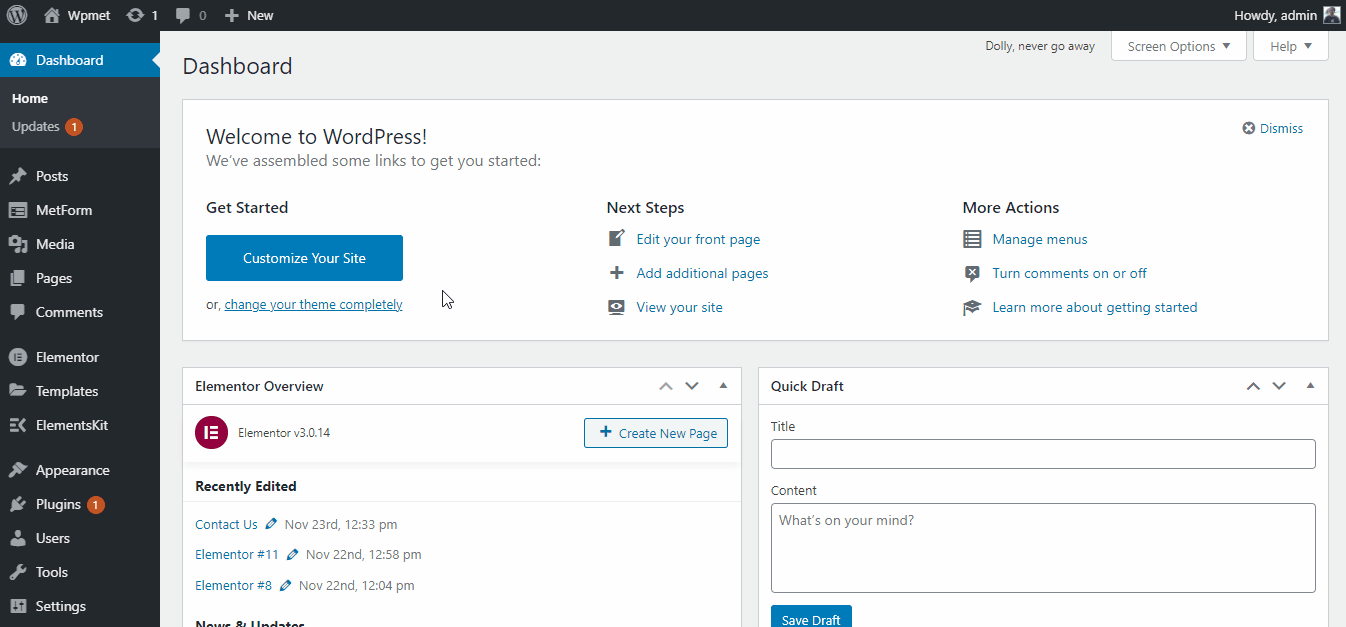
Creazione di una nuova pagina
Passaggio #2: scegli un design per la tabella dei prezzi
ElementsKit contiene 16 layout di tabelle dei prezzi predefiniti dentro. Ne riceverai tre gratuitamente e il resto sarà disponibile nel nostro pacchetto premium.
Puoi accedere a questi progetti di tabelle dei prezzi da Pulsante ElementsKit > Preimpostazioni widget > Prezzi. Si apriranno tutti i nostri modelli di tabelle dei prezzi. Scegli un design per la tabella dei prezzi e fai clic su Inserire pulsante per inserirlo nella tua pagina web.
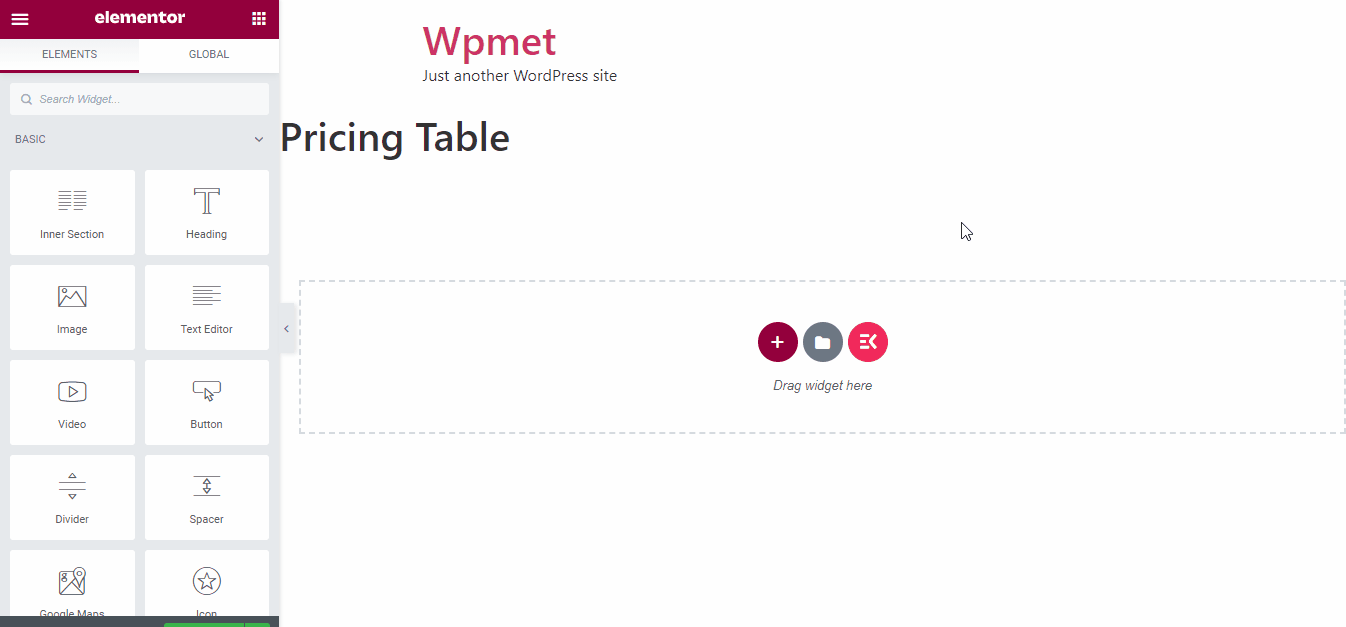
Inserimento tabella prezzi
Passaggio #3: personalizzazione dell'intestazione
Puoi personalizzare il testo del titolo dell'intestazione, il tag del titolo, mostrare o nascondere il bordo, ecc. Tuttavia, l'intestazione sarà allineata al centro per impostazione predefinita. Ma puoi cambiarlo a sinistra usando il file Galleggia a sinistra opzione.
Questa funzionalità Mobile a sinistra può essere ottimizzata per più dimensioni dello schermo: desktop, tablet e dispositivi mobili.
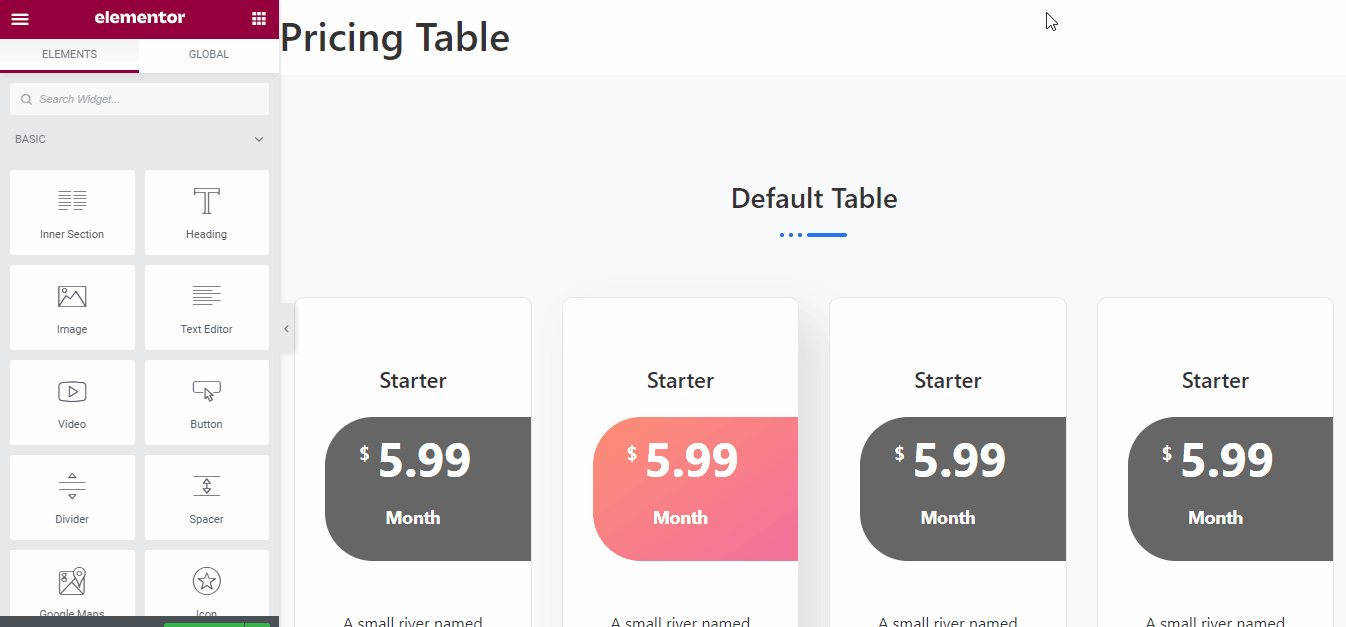
Personalizzazione dell'intestazione
Passaggio #4: aggiunta e rimozione di colonne
Per impostazione predefinita, le nostre tabelle dei prezzi contengono da tre a quattro colonne. Ma non è un grosso problema. Se necessario, puoi aggiungere altre colonne o rimuovere colonne esistenti.
Per rimuovere una colonna, è sufficiente fare clic con il tasto destro del mouse sulla colonna e fare clic Eliminare. Rimuoverà solo la colonna, non la sezione. Ora puoi aggiungere una nuova colonna a quel posto.
Tuttavia, puoi anche rimuovere l'intera colonna dalla tabella. Per fare ciò, devi passare nuovamente il mouse sulla sezione vuota. Quindi, fare clic con il tasto destro su quella sezione e fare clic Eliminare. Eliminerà la sezione insieme al contenuto della sezione.
In questo modo puoi rimuovere un'intera colonna dal design della tabella dei prezzi. Ecco la descrizione visiva dell'intera procedura.
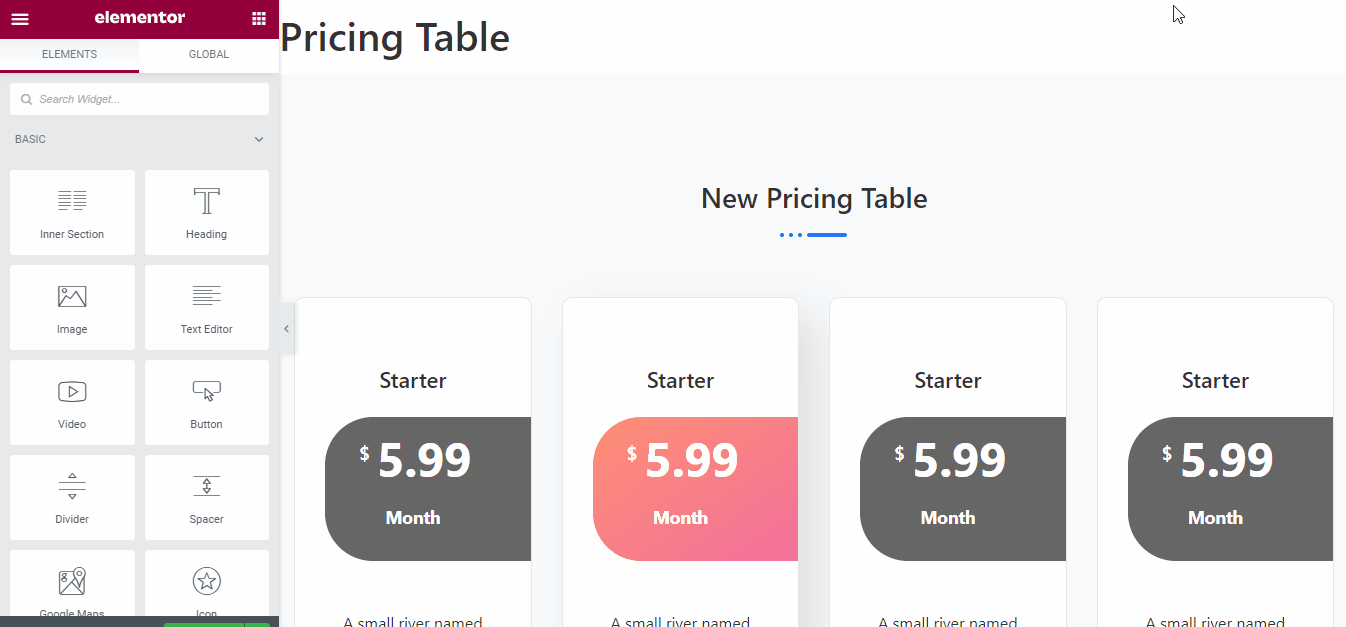
Rimozione di una colonna
Questo è il processo di rimozione di una colonna dalla tabella dei prezzi. Tuttavia, se desideri aggiungere una nuova colonna nella tabella dei prezzi, puoi farlo aprendo una nuova colonna.
Per aggiungere una colonna, passa con il mouse sul punto in cui desideri aggiungere la colonna. Fare clic con il tasto destro e scegliere Aggiungi nuova colonna. Aggiungerà questa colonna e sceglierà un nuovo widget sul segnaposto.
Ora puoi semplicemente copiare e incollare un elemento da uno dei tuoi siti Web utilizzando il file Modulo Copia-Incolla tra domini ElementsKit. Altrimenti, devi scegliere un nuovo widget dal menu e trascinarlo nel nuovo spazio della colonna.
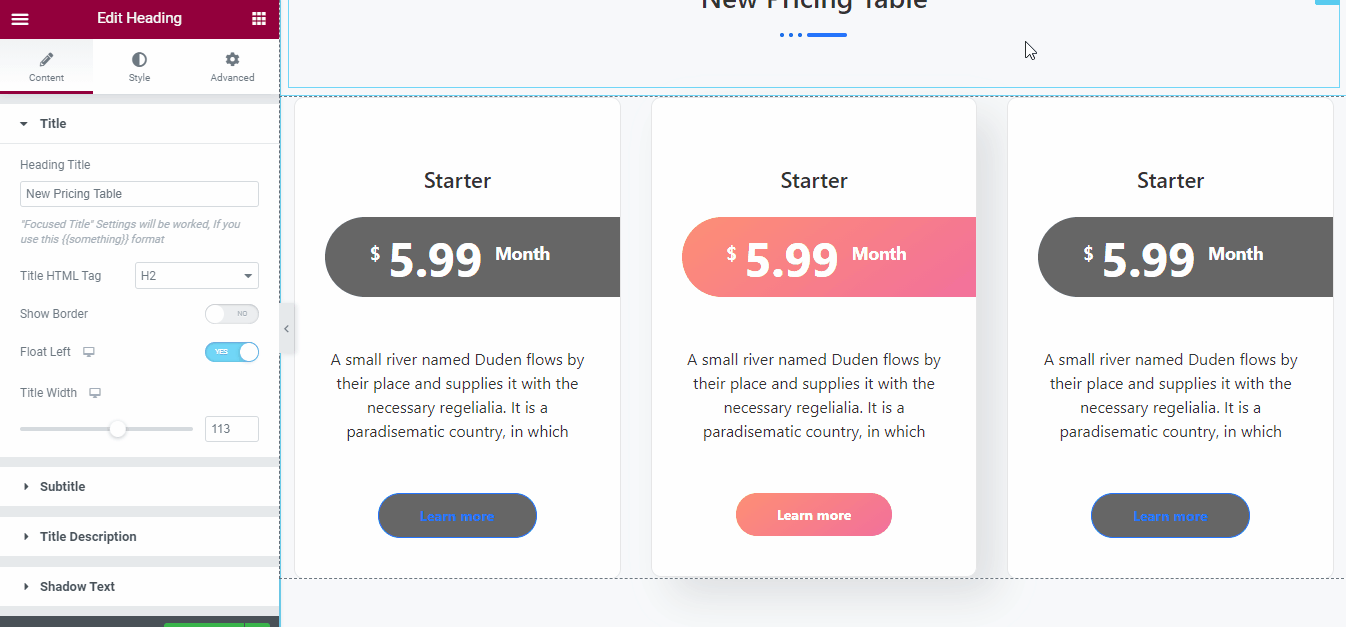
Aggiunta di una nuova colonna
Passaggio #5: aggiunta dell'icona o dell'immagine dell'intestazione
Un'immagine vale più di mille parole. Quindi, aggiungere una semplice icona nella parte superiore della tabella dei prezzi sarà sicuramente una buona scelta. Un'apposita icona può rappresentare in un batter d'occhio l'intero pacchetto.
Ecco perché dovresti provare ad aggiungere un'icona nella tabella dei prezzi (solo se non rovina il tuo design). Puoi aggiungere icone dal nostro ElementsKit e una fantastica libreria di caratteri. Tuttavia, puoi anche caricare un'icona manuale. Ma deve essere in formato SVG.
Fai clic sulla tabella dei prezzi specifica e si aprirà automaticamente la sezione dell'intestazione nel pannello di sinistra. Ora fai clic sull'icona o sull'immagine dell'intestazione. Attiva/disattiva il Aggiungi icona menu e imposta la tua icona.
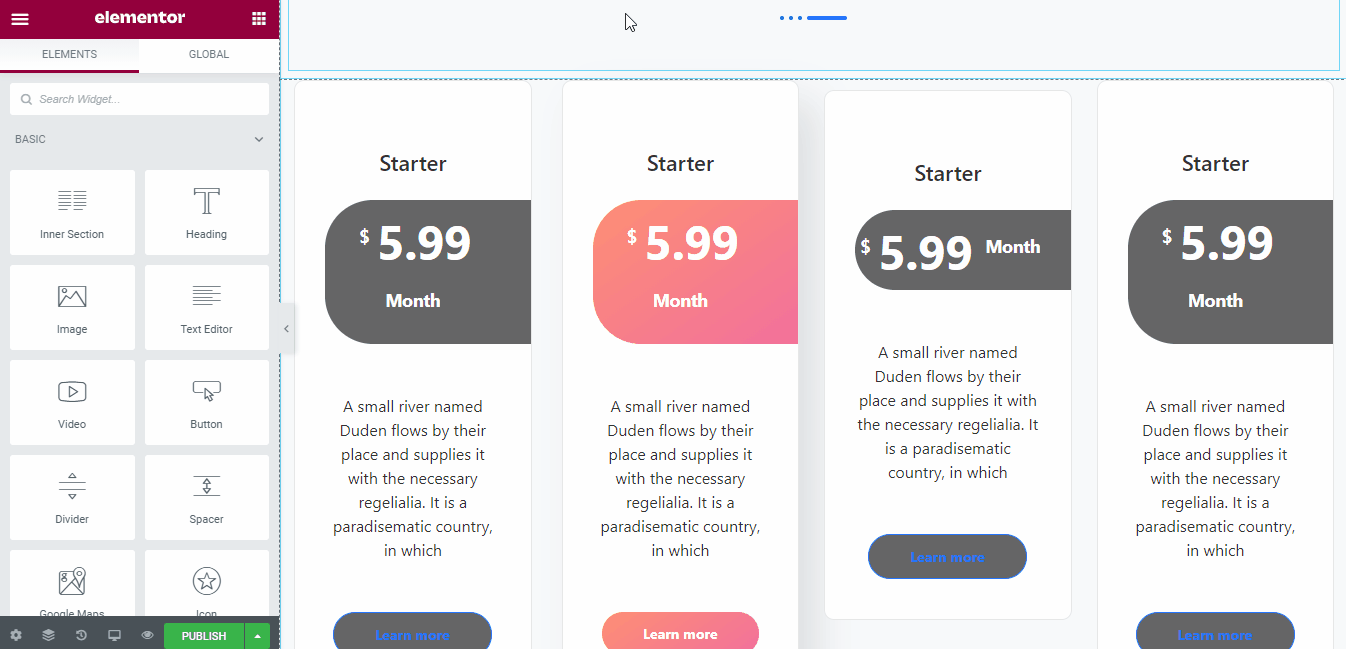
Aggiunta dell'icona dell'intestazione
Passaggio #6: modifica dei tag dei prezzi
Per personalizzare il prezzo clicca su Cartellino del prezzo sezione del pannello Elementor sinistro. Ti consente di personalizzare tre opzioni. Questi sono -
- ● Valuta
- ● Prezzo e
- ● Durata
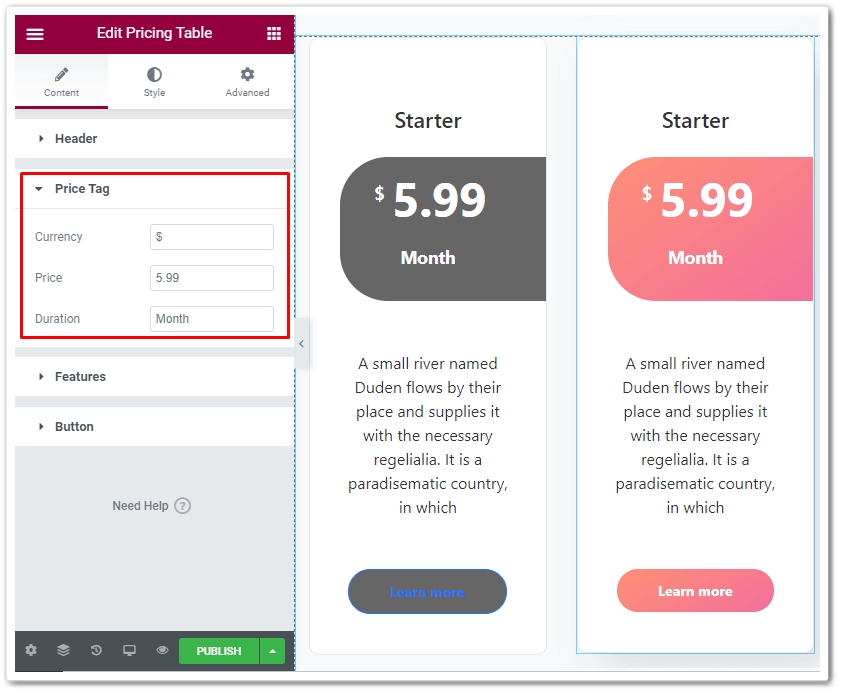
Personalizzazione del prezzo
IL Valuta ti consente di inserire l'icona della valuta nella tabella dei prezzi. In questo modo puoi anche cambiare l'icona nelle valute locali. E il Prezzo box ti consente di inserire il prezzo del tuo prodotto o servizio nella tabella dei prezzi.
La casella Durata determina la durata del prezzo. Puoi scegliere il prezzo giornaliero, settimanale, mensile, trimestrale o annuale. Basta inserire l'ora nella tabella della durata e il gioco è fatto.
Passaggio #7: personalizzare la parte descrittiva
Nella tabella dei prodotti, devi inserire la descrizione del tuo prodotto o servizio. Puoi scegliere la descrizione in stile paragrafo o la descrizione in stile elenco. Scegli quello che più si adatta alla tua tavola.
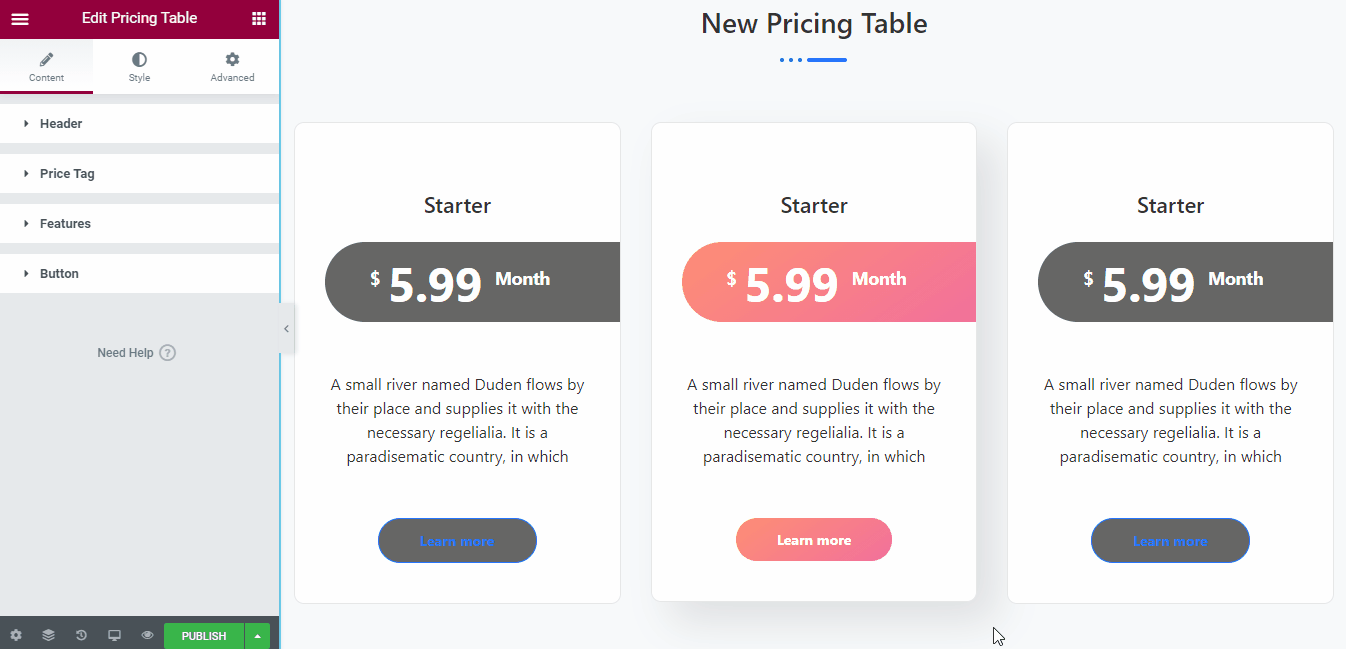
Personalizzazione della descrizione
Passaggio #8: personalizzazione del pulsante CTA
Abbiamo già descritto l'importanza del pulsante CTA nella sezione precedente. Per progettare un pulsante CTA accattivante per il design della tua tabella dei prezzi, passa con il mouse sul pannello Elementor sinistro.
Ora fai clic su Pulsante sezione per aprire le funzionalità da personalizzare. È possibile modificare le seguenti cose da questo sottomenu.
- ● Testo dell'etichetta
- ● Opzioni di collegamento
- ● Aggiunta di un'icona
- ● Posizione e spaziatura delle icone
- ● Classe e ID
Controlla il file gif qui sotto per avere una panoramica dettagliata della personalizzazione dei pulsanti.
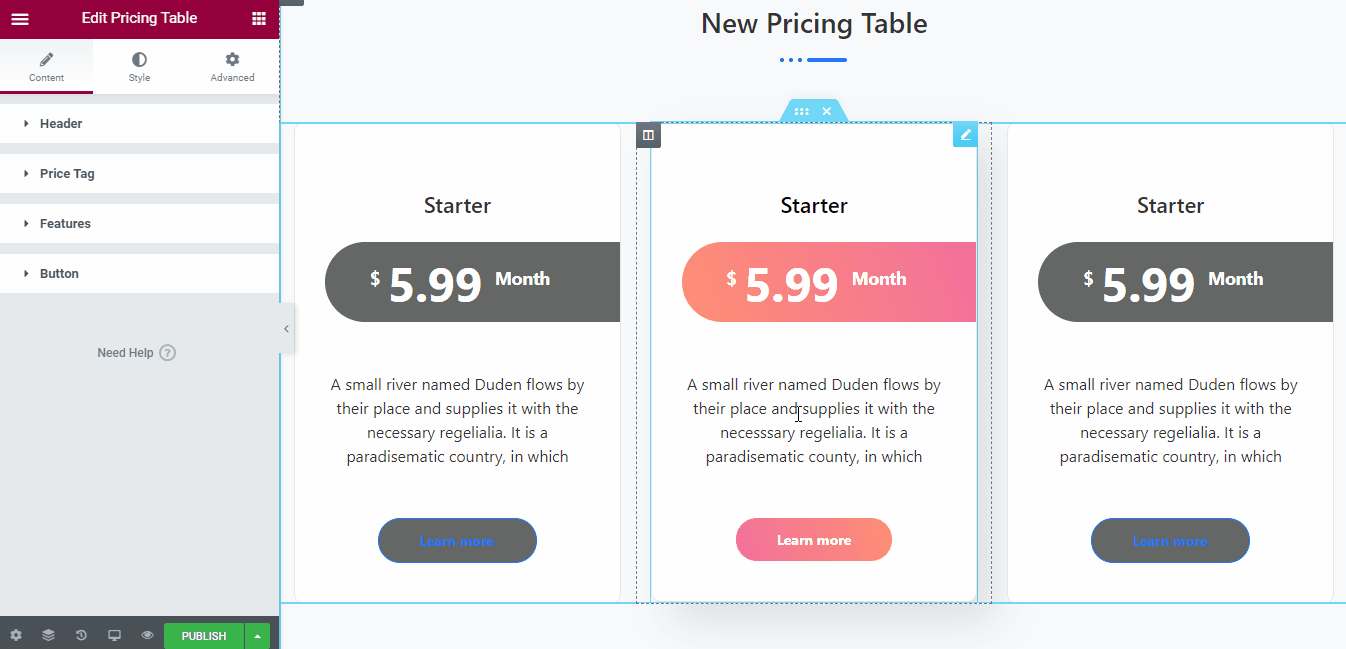
Personalizzazione del pulsante CTA
Cerca di mantenere i pulsanti CTA identici per tutti
i pacchetti all'interno della tabella dei prezzi.
Tabella dei prezzi finale
Abbiamo appena completato la progettazione della nostra tabella dei prezzi di Elementor. Diamo un'occhiata alla fase finale della nostra tabella dei prezzi:
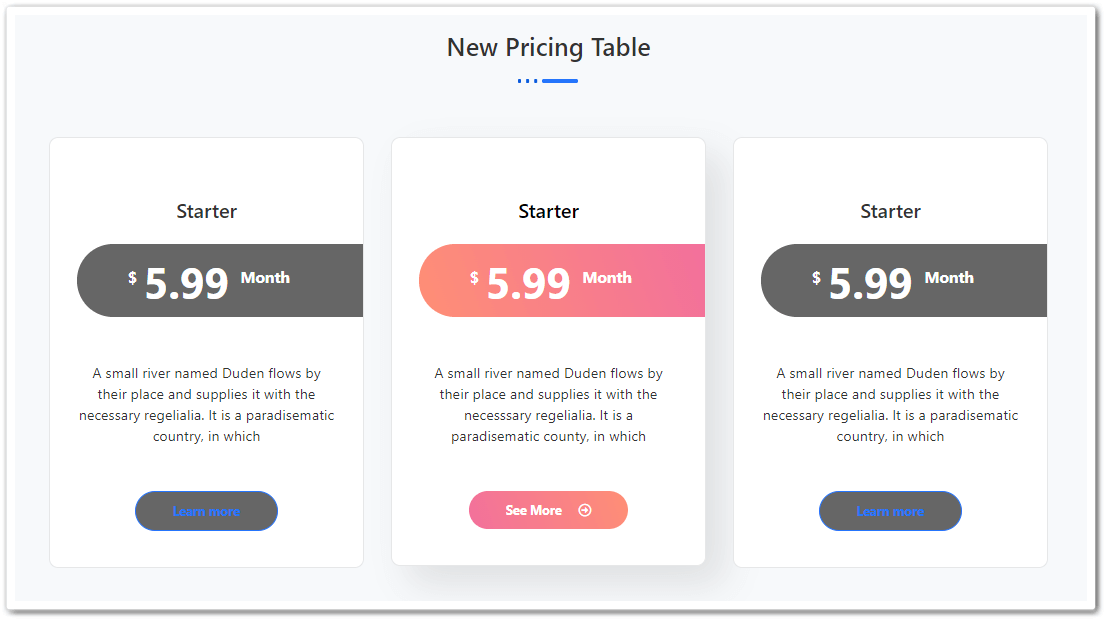
Sembra impressionante, non è vero?
Guarda il video qui sotto per avere una panoramica dettagliata del processo di creazione della tabella dei prezzi.
Cose da considerare prima di progettare una tabella dei prezzi per il tuo sito Web Elementor
Ormai abbiamo appreso l'importanza di utilizzare una tabella dei prezzi sul nostro blog e abbiamo creato la nostra tabella dei prezzi Elementor.
Tuttavia, lascia che ti informi su alcune cose che devi includere nella tabella dei prezzi. Cominciamo.
1. Limita il tuo piano a 3-4 opzioni
È davvero forte la tentazione di elencare molte funzionalità e pacchetti nella tabella dei prezzi. Ma non ti porterà fortuna. Se offri così tante scelte ai tuoi potenziali acquirenti, potrebbe essere difficile per gli utenti prendere una decisione.
Elencare troppi pacchetti nella tabella dei prezzi potrebbe
causa paralisi dell'analisi ai potenziali acquirenti.
Prova a limitare il tuo piano tariffario a 3 o 4 opzioni. Pertanto la tabella dei prezzi rimane semplice e concisa. Rende il processo decisionale più semplice e agevole per gli utenti.
2. Mantieni la tabella semplice
Proprio come ridurre il pacchetto, dovresti dare un'occhiata anche al disordine. Se aggiungi troppe opzioni alla tabella, diventerà più confusa. E creerà sicuramente una cattiva impressione nei confronti dei potenziali acquirenti.
La ricerca di Groove Tools mostra che hanno aumentato le iscrizioni alle prove gratuite di 358% solo semplificando la tabella dei prezzi. E le loro entrate complessive sono aumentate di 25% semplicemente modificando l'interfaccia.
A proposito, puoi utilizzare codici colore diversi per pacchetti diversi. Aiuta gli utenti a distinguere i pacchetti.
3. Scegli i nomi dei pacchetti appropriati
Proprio come mantenere la tabella dei prezzi semplice e concisa, devi scegliere i nomi dei piani appropriati per i tuoi prodotti o servizi. La maggior parte dei proprietari di prodotti chiama i propri prodotti Bronzo, Platino, Oro, Diamante, ecc. Ma non è un nome di piano all'altezza.
Invece di usarli, puoi scegliere alcuni nomi creativi. Assicurati che il nome del pacchetto rappresenti un concetto chiaro su quel pacchetto. Ad esempio, puoi utilizzare i seguenti nomi:
| Di partenza | Assolo | Di base | Gratuito |
| Crescente | Squadra | Standard | Pro |
| Ridimensionamento | Agenzia | Avanzate | Squadra |
| Sostenere | Costume | Pro | Definitivo |
Puoi scegliere uno qualsiasi di questi nomi per la tua tabella dei prezzi. Puoi anche scegliere un nome personalizzato se si adatta bene al tuo pacchetto.
4. Evidenzia l'offerta migliore
Ogni volta che un visitatore arriva sulla tua tabella dei prezzi, la maggior parte di loro sta cercando la risposta a una singola domanda, ma la più importante:
Che vantaggio ne ricavo?
Ecco perché dovresti evidenziare il pacchetto migliore. In questo modo i visitatori ottengono immediatamente la risposta alla sua domanda. Fornisce una descrizione chiara di ciò che stanno ottenendo su un particolare pacchetto.
5. Crea Urgenza o FOMO
Creare un'urgenza o FOMO, ovvero Fear Of Missing Out, aumenta la vendita. Puoi aggiungere un nastro accattivante sull'affare evidenziato per creare questa urgenza. Frasi come "Miglior rapporto qualità/prezzo", "Più popolare", "Scelta popolare" sono davvero convincenti e aumentano i prezzi.
Puoi attivare la FOMO utilizzando il numero di utenti che hanno beneficiato del tuo servizio, mostrando l'importo delle scorte o offrendo premi aggiuntivi mentre prendi una rapida decisione di acquisto.
Per attivare l'urgenza, puoi aggiungere un timer per il conto alla rovescia o un'animazione sulla tua pagina web. L'uso di un colore appropriato crea anche urgenza tra i potenziali acquirenti. Sii consapevole di ciò.
6. Utilizza l’ancoraggio intelligente dei prezzi
L’ancoraggio dei prezzi è fondamentalmente una questione psicologica. È un fatto importante da considerare se vuoi immergere profondamente qualcuno nel tuo prodotto o fargli prendere una decisione di acquisto.
L’ancoraggio intelligente dei prezzi è fondamentalmente una strategia per dare un prezzo al tuo prodotto o servizio. Quando stabilisci il prezzo di un prodotto, dovresti mettere per primo l'importo maggiore.
Sì, il più grande! Presenta psicologicamente la fascia di prezzo ai potenziali acquirenti. Quando l'acquirente nota che il prezzo sta scendendo sui pacchi successivi, il suo cervello si attiva dicendo che il prezzo sta scendendo.
UN ricerca condotta dalla Duke University mostra che la corteccia prefrontale ventromediale del nostro cervello diventa più attiva mentre prendiamo decisioni di acquisto. Questa è esattamente la stessa parte che controlla anche le nostre emozioni.
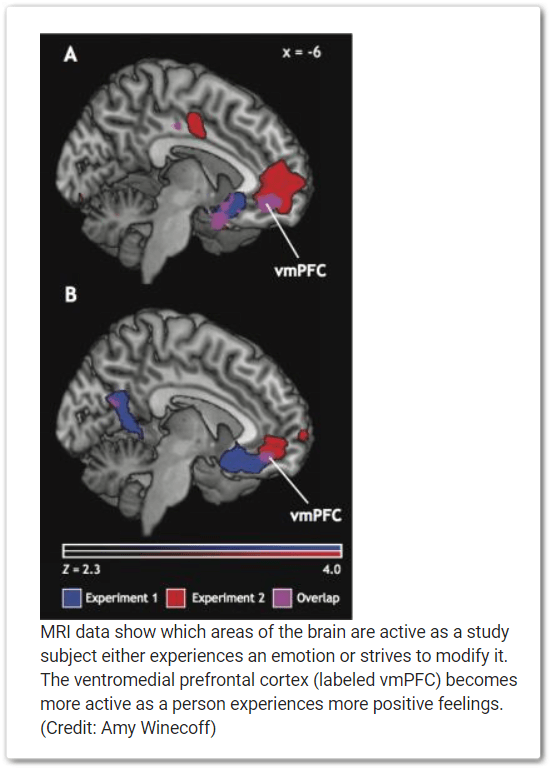
Ecco perché dovresti giocare psicologicamente per conquistare più clienti. Ancora più importante, colpisce gli acquirenti anche quando sono ben consapevoli di questo effetto. Penso che sia questa la vera bellezza di questo progetto.
7. Usa elementi visivi per enfatizzare, non distrarre
Il design e l'immagine di una tabella dei prezzi sono importanti. Abbiamo già discusso del motivo per cui è negativo non utilizzare immagini appropriate su un tavolo. Si spera che la maggior parte delle persone oggigiorno utilizzi la grafica nel menu.
Ma il problema è l’uso eccessivo della tabella dei prezzi. Prova a utilizzare quelle immagini in modo appropriato invece di abusarne. Troppa grafica non farà altro che distrarre i tuoi acquirenti.
8. Rendi evidente il tuo CTA
Una volta completata la progettazione del contenuto della tabella dei prezzi, ora è il momento di aggiungere il pulsante CTA. Tuttavia, cerca di mantenere il pulsante CTA pertinente alla tabella dei prezzi. I pulsanti CTA sono importanti non solo per progettare a modulo web ad alta conversione ma anche per la tabella dei prezzi.
Tuttavia, alla maggior parte delle persone interessa solo il design di un pulsante CTA. Ma lo scenario reale è molto diverso da questo. Oltre ad aggiungere un colore accattivante al pulsante CTA, dovresti dare un'occhiata anche ai testi.
Invece di aggiungere testi di esempio come "Scopri di più", "Vedi di più", "Fai clic qui" ecc., prova ad aggiungere qualcosa di creativo. Puoi aggiungere "Prova ora", "Richiedi l'offerta", "Inizia" ecc. per ottenere il tasso di conversione più elevato.
9. Guarda la valuta
Per gli imprenditori online, ogni cittadino è un potenziale cliente. Ma ciò non significa che i clienti pagheranno nella tua valuta locale.
Tutti amano vedere il prezzo della loro valuta locale. In questo modo hanno un'idea chiara di quanto stanno pagando esattamente per il prodotto o il servizio. Pertanto, se stai promuovendo il tuo prodotto o servizio a livello internazionale, prova ad aggiungere la valuta locale alla tabella dei prezzi.
Questo è tutto! Ora conosci i dettagli sulla progettazione di una tabella dei prezzi WordPress. Integra tutti questi fatti nella tua tabella dei prezzi e aumenta le tue vendite.
Avvolgendo
Un'ottima tabella dei prezzi contiene tutte le informazioni di cui un utente ha bisogno mentre prende una decisione di acquisto. Include il prezzo esatto, le funzionalità principali, i pulsanti CTA, ecc.
Lo so, è chiedere molto ad una semplice tabella dei prezzi. Ma devi farlo per generare vendite di qualità del tuo prodotto o servizio.
Se progetti una tabella dei prezzi decente utilizzando la tabella dei prezzi di Elementor, il processo sarà completamente semplificato. Inoltre, attira più utenti e aumenta sicuramente più vendite per te.
Creiamo subito una tabella dei prezzi e aumentiamo la tua attività.


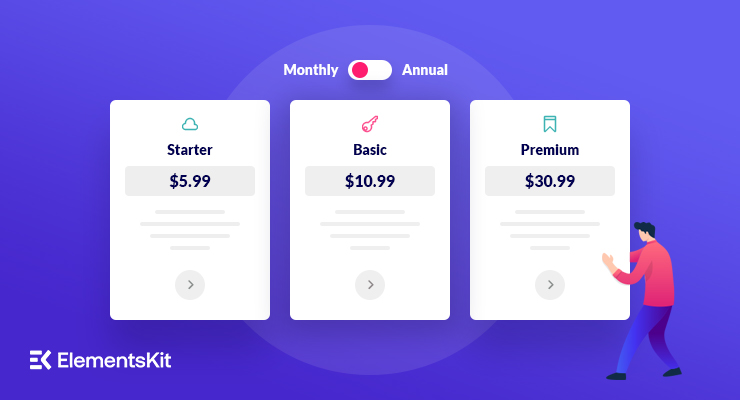
Lascia un commento